Bedste MPEG digital videooptager tilgængelig på alle kendte platforme
MPEG er en type filformat, der bruges på forskellige medieplatforme. MPEG-2-formater bruges på dvd'er med større filer. I stedet for MPEG 4 bruges til online formål. Så videre, flere af codecs understøtter denne type format, fordi det giver den nyeste opsætning. Men begge er i stand til at opretholde video i høj kvalitet og perfekt lyd for at overføre den til alle enheder. Nogle brugere bruger denne form for let at optage, komprimere og transportere filen. Hvis du er en af de brugere, der har svært ved at vælge, hvad du vil bruge som en skærmoptager, der understøtter denne form for format. Derefter skal du fortsætte med at læse og åbne øjnene for, hvad der er tilgængeligt MPEG -optager værktøjer til at udføre arbejdet.
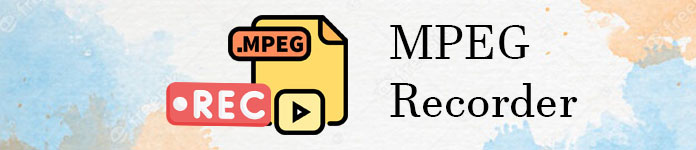
Del 1. Bedste MPEG -optager til Windows og Mac
Her er de tilgængelige værktøjer, du kan bruge til at optage MPEG -videoer og også levere MPEG -outputfilformat.
FVC Free Screen Recorder

Dette værktøj har evnen til at producere MPEG 4 digitale videooptagere. Det FVC Free Screen Recorder er et gratis og open source-værktøj, der giver brugeren mulighed for at optage videoopkald, opkald, streaming, forretningsmøder, diskussion og mange flere. Det bruges af mange brugere over hele verden som deres personlige valg til online værktøjsoptagelse. Det producerer også en videooutput som MPEG 4 og WMV med et klart visuelt og lydsystem. Det er langt fra andre gratis online værktøjer, der er tilgængelige på internettet, det kan optage non-stop, indtil der er en internetforbindelse. I stedet for at spilde din lagerplads til at registrere, hvorfor ikke bruge dette. For at lære at bruge værktøjerne skal du følge dette trin omhyggeligt med en dybere forståelse.
Trin 1. Klik på Link for at gå til deres officielle websted og trykke Start optagelse at starte værktøjet.
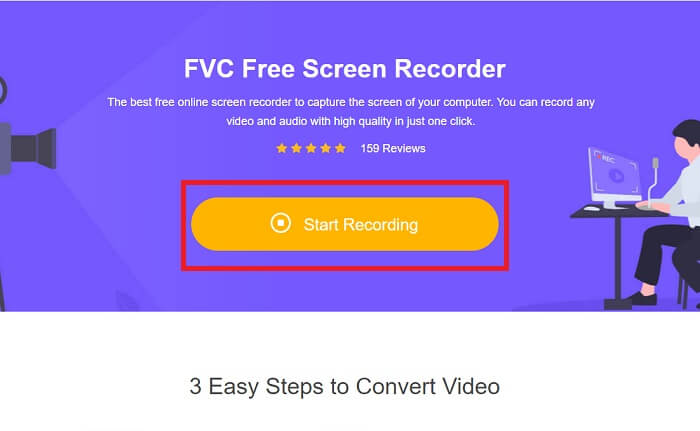
Trin 2. Efter lanceringen af værktøjet. En lille værktøjslinje som denne vises på din skærm.
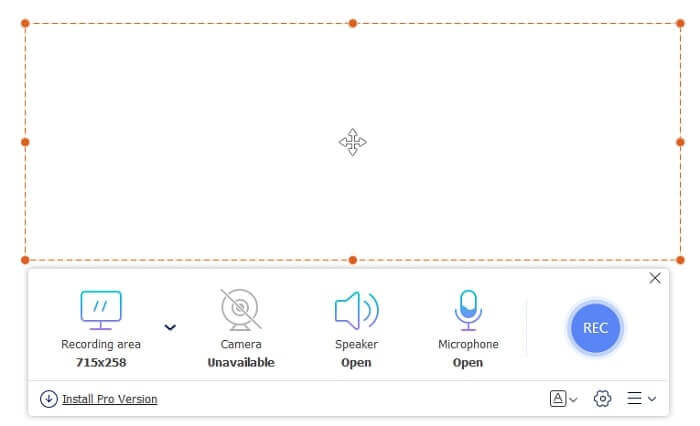
Trin 3. Tryk på Widget ikon for at konfigurere det. Når indstillingsgrænsefladen åbnede sig. Find outputpanelet, og klik på Videoformat Tryk på for at ændre formatet Okay at gemme.
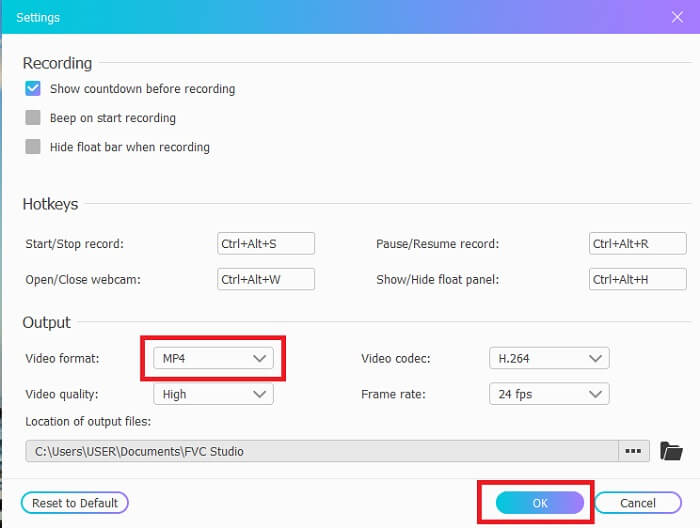
Trin 4. Juster billedforholdet, eller brug Fuld skærm hvis det er nødvendigt. Andre muligheder som Webcam for at se dit ansigt med optagelsen. Det Højttaler for systemlyde. Og Mikrofon for at tilføje din stemme. Efter at have afsluttet alt dette, skal du trykke på REC knappen for at starte.
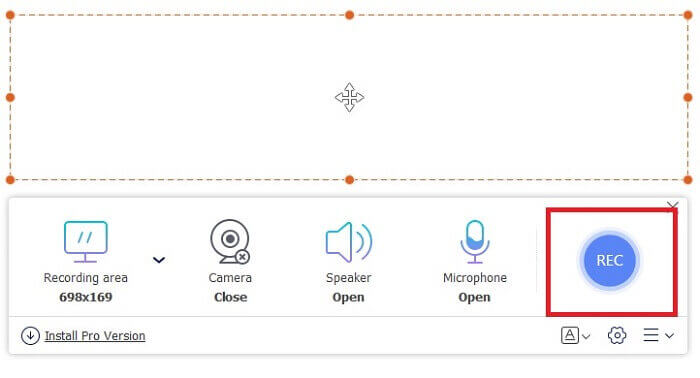
Trin 5. Efter at have klikket på Firkant knappen for at stoppe optagelsen. Klik på knappen Parallel for at kontrollere videooutput.
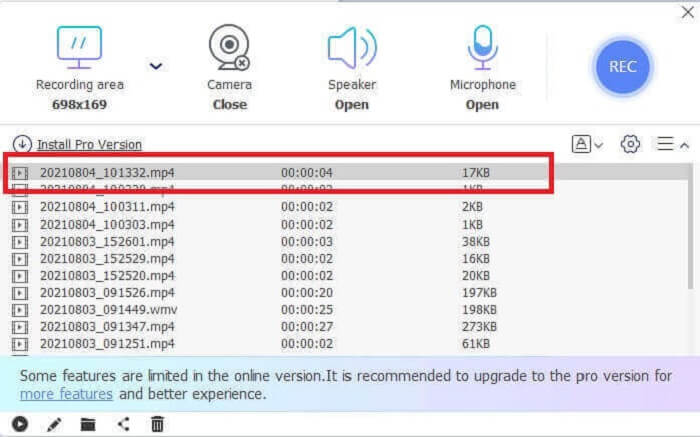
Fordele
- Bedste online værktøj, der er gratis, let at bruge og tilgængeligt.
- Ingen grund til at downloade.
- Den bedste funktion, du leder efter, er et online optagelsesværktøj her.
Ulemper
- Det kræver en internetforbindelse for at fungere.
- Ikke alle de funktioner, du leder efter i premiumversionen, er her. Kun de grundlæggende ting.
Del 2. Andre nyttige MPEG -optagere til Windows og Mac
FVC -skærmoptager
En premium -version af online -værktøjet er her til undsætning. Hvis du nyder at bruge det gratis online værktøj ovenfor, er dette toppen af din glæde, hvis du bruger dette værktøj. Det giver flere funktioner end den gratis version. Bare ved at bruge dette værktøj er det ikke nødvendigt at bruge neuroner MPEG 4 -optager til output. I stedet for at bruge FVC Screen Recorder er et pay-to-use værktøj, der er meget fleksibelt og unikt blandt andre værktøjer.
Forskellen mellem dette værktøj og de andre præmier er meget at nævne. At have dette alt-i-et-værktøj giver dig fordelen i forhold til de andre skærmoptagerbrugere. For ikke at nævne, dens unikke funktion, som den anden skærmoptager ikke har, er låseskærmens funktion for ikke at forstyrre brugeren, og hvis du tager et skærmbillede, bliver den flydende værktøjslinje ikke fanget. Inden videre gør det, lad os undersøge dette fremragende værktøj. Her er nogle trin nedenfor.
Trin 1. Vælg, hvad der er dit operativsystem, og klik på download -knappen herunder for at downloade. Installer det derefter, og skift præferencer efter dit behov.
Gratis downloadTil Windows 7 eller nyereSikker download
Gratis downloadTil MacOS 10.7 eller nyereSikker download
Trin 2. Klik på Video-optager ikon for at optage optagelsen, og en ny indstilling for værktøjslinjen vises.
Trin 3. Fortsæt til indstillingen, og skift videooutput til MPEG -format, og klik på Okay at gemme.
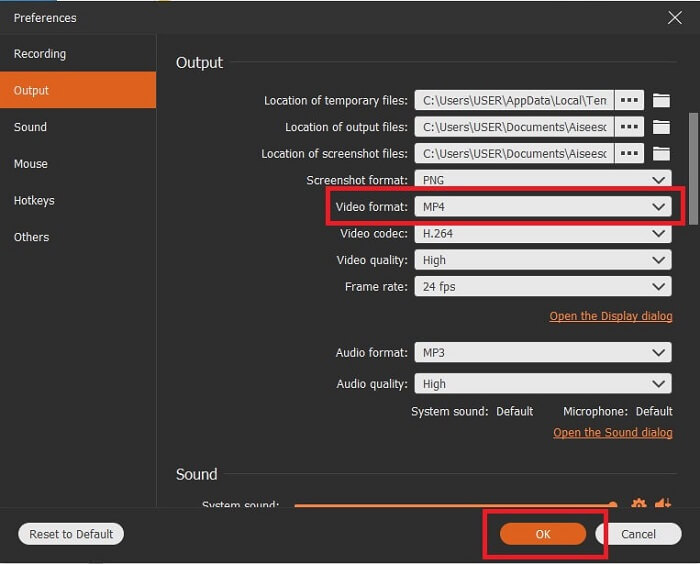
Trin 4. Skift skærmforholdet til Fast område eller Fuld skærm. Der er andre muligheder som at tilføje dit ansigt, mens du optager ved at tilføje Webcam. eller tilføj også systemlyden ved at klikke på Højttaler knappen og juster lyden. Du kan lige så godt tilføje din stemme ved at tænde for Mic og tilføj støjreduktion for mere klar stemmeoutput. For at starte skal du klikke på Rund knap.
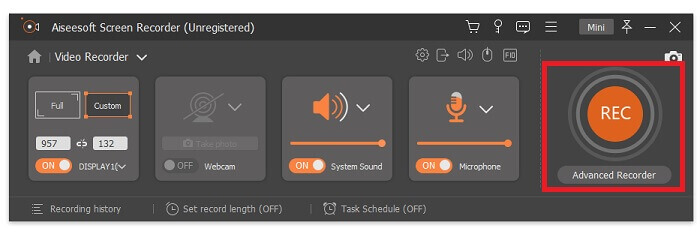
Trin 5. Hvis optagelsen er færdig, skal du klikke på den lille Firkantet knap. Efter al optagelse klikker på Gemme og klik på Næste, klik på Parallel knappen for at kontrollere historikken og nyde optagelsen.
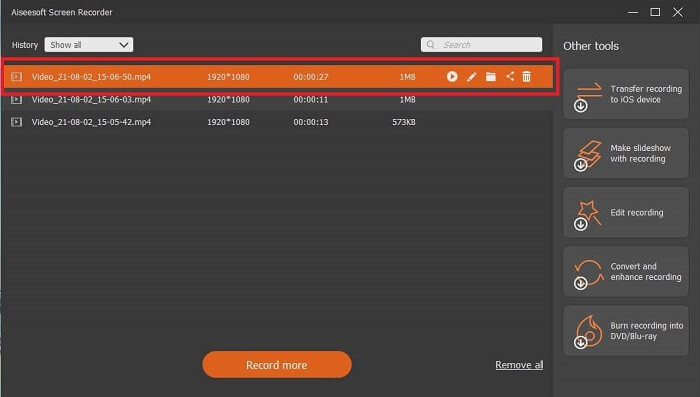
Fordele
- Tilgængelig, uanset om det er online eller offline. Og producer video- og lydoutput i høj kvalitet uden vandmærker.
- Intet at kigge efter, fordi det er et altomfattende værktøj. Med den unikke låseskærmfunktion.
- Understøtter næsten alle de forskellige kendte formater og platforme.
Ulemper
- For at aktivere værktøjet skal du betale, men det er hver en bit af dine penge værd.
- Værktøjet skal downloades. Så den vil spise 2,4 MB af din lagerplads.
Bandicam

En kendt skærmoptager, der bruges af millioner brugere, er Bandicam. Det bygger sit ry som en af de bedste skærmoptagere på internettet, som du kan downloade. Fps'en i dette værktøj er fantastisk; den kan gå op til 480. Alligevel skulle din computer indeholde meget højere specifikationer, end en normal optager burde have. Selv en normal skærmoptager kan producere video og lyd i høj kvalitet, selvom de ikke producerede 480 billeder i sekundet.
Fordele
- Det bygger sit eget imperium som en kendt skærmoptager.
- Det har H. 264 videokodere fra Intel, NVIDIA og AMD til hardware acceleration.
- Det har en on-point interface.
Ulemper
- Kan ikke bruge 480 fps, hvis du har en computer med lave specifikationer.
- Det understøtter ikke en anden platform end Windows OS.
OBS Studio
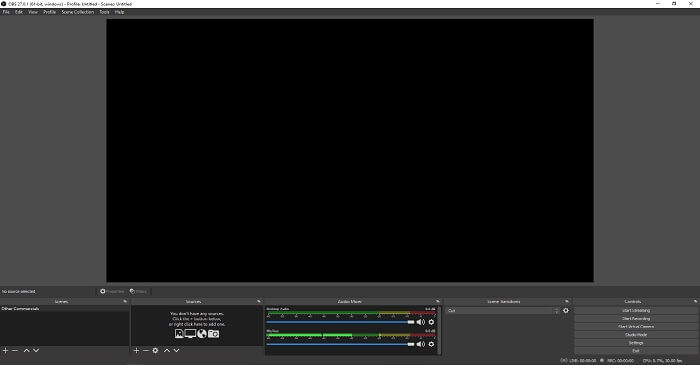
Et værktøj, der giver brugerne mulighed for at tilføje flere funktioner i deres output og klare andre opgaver på én gang i grænsefladen. OBS Studio understøttes af forskellige platforme, der kendes på hele internettet. Det er et gratis offline værktøj, der kan downloades, og som kan optage enhver anmodning, som brugeren måtte ønske. Det er også kendt for sin kompleksitet og en af de største filstørrelser til en skærmoptager. Det samme som med den anden, den kan producere MPEG 2 -optegnelser op til MPEG4 -filformat.
Fordele
- Det kommer endelig ikke, når man taler om den bedste skærmoptager.
- Forskellige funktioner, som du kan lære, som den anden skærmoptager ikke kan levere.
- Du kan vise flere skærme.
Ulemper
- Ikke det første valg for en nybegynder i optagelse på grund af dets kompleksitet.
- Ikke tilgængelig for alle platforme som Windows XP.
Del 3. Sammenligningstabel
| F funktioner | FVC Free Screen Recorder | FVC -skærmoptager | Bandicam | OBC Studio |
| Video/lyd skærmoptagelse |  |  |  |  |
| Kommenter |  |  |  |  |
| Lock-in skærm |  |  |  |  |
| Længde på tilgængelig video | Ingen begrænsning | Ingen begrænsning | 10 minutter gratis/ præmie ingen begrænsning | Ingen begrænsning |
| Tilgængeligt operativsystem | Alt operativsystem | Alt operativsystem | Kun Windows | Kun Windows, mac og Linux |
| Prisklasse | Gratis online | I 1 måned: $25.00 I et år: $31.20 For livstidslicens: $55.20 | Den har en gratis version og premium. For 1 pc: $39,95 For 2 pc'er: $59.96 Bandicam med Bandicut: $60.95 | Gratis downloades |
Del 4. Ofte stillede spørgsmål om MPEG -optager
Hvor mange MPEG er der til rådighed? Og hvad er deres formål?
Her er de andre 6 slags MPEG. MPEG-1 designet til digital lagring af lyd-/videomedier, MPEG-2 digitalt fjernsyn og DVD-video, MPEG-4 Multimediestandarder til internettet, MPEG-7-søgning og beskrivelse af multimedieindhold, MPEG-MAR-referencemodel af augmented and mixed reality , og endelig MPEG-DASH til streaming-løsninger multimediedata.
Kan du konvertere MPEG til MP4?
Ja, du kan konvertere dem ved hjælp af en konverter som FVC Gratis Online Video Converter. Klik på her for at lære flere detaljer.
Hvad er den mest almindelige videooutput fra en skærmoptager?
Standardvideoformatet er MP4, fordi det er kompatibelt med næsten alle platforme, der bruges af brugerne. Vil du vide, hvordan du afspiller MP4 -videoer, læs videre Bedste MP4 -afspiller at få en check.
Konklusion
Som vi konkluderer, er MPEG 4 -optageren et af de bedste formater, der kan afspilles på alle medieplatforme. Hvert værktøj har sin egen unikkehed, der kan leveres til dig. Selvom alle værktøjerne kan optage, er ikke alle tilgængelige for alle platforme. Så vælg det, der passer bedst til dig, da du er bruger af værktøjet.
I modsætning til alle andre værktøjer er FVC Screen Recorder meget fleksibel. Det kan bruges på forskellige platforme, og det er også billigt for et high-end output, som det kan producere. For at hjælpe dig med at beslutte, hvad du skal vælge, skal du først se, om det er brugervenligt, tilgængeligt for alle operativsystemer, og hvis det har brug for betaling, er det værd at benytte? Husk du er kunden, du behøver ikke justere hvilket værktøj du skal bruge. Værktøjet skal være fleksibelt, så du kan styre og styre punktet. Tag den rigtige beslutning, f.eks. Ved at vælge FVC Screen Recorder som din optager.



 Video Converter Ultimate
Video Converter Ultimate Skærmoptager
Skærmoptager



